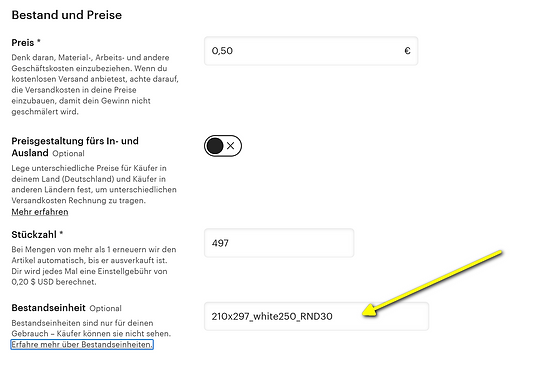ETSY CSV-Import
Hier findet ihr alle Informationen, wie ihr Druckaufträge aus eurem Etsy-Shop schnell und einfach an Posterflow übertragen könnt:
Step 1: Etsy Artikel konfigurieren
Um einen Artikel dem richtigen Druckprodukt zuzuordnen, muss in eurem Etsy Shop beim Artikel die richtig SKU ("Bestandseinheiten) eingetragen werden.
Verkauft ihr beispielsweise ein A4 Poster auf Naturpapier im Premium Bilderrahmen lautet die SKU: 210x297_white250_RND30
Eine komplette Liste aller SKU's findet ihr hier
Beispiel-CSV
Um in Etsy die SKU im Feld "Bestandseinheiten" einzutragen, bearbeitet euren Artikel und tragt hier die passende SKU ein:
Step 2: Etsy Bestellungen als CSV-Exportieren
Bitte den Shop vor dem Import auf English umstellen:
Um die Bestellungen zu exportieren, wählt in eurem Store "Settings" -> "options" -> "Download Data" -> "Orders".
Im Dropdown "Order Items", den entsprechenden Monat auswählen und "Download CSV" wählen:
Step 3: Download-Links zur CSV hinzufügen
Nun werden die Links zu den einzelnen Druckdaten hinzugefügt.
Hierzu öffnet ihr die CSV in Google-Sheets uns fügt die Spalte "URL" hinzu:
Jetzt fügt ihr zu jeder Druckdatei den entsprechenden Downloadlink zur Datei hinzu, die gedruckt werden soll. Unterstützt werden PDF, PNG und JPEG Dateien.
Achtung: Pro Zeile kann nur eine Druckdatei übertragen werden, die Spalte "Quantity" (Menge) wird bei Druckdaten nicht ausgwertet.
Sofern die Druckdatei merhfach gedruckt werden soll muss die Zeile dupliziert werden. Hierbei muss das Feld "Transaction ID" in jeder Zeile eindeutig / unterschiedlich sein. "Order ID" bleibt für beide Zeilen gleich.
Wenn ihr beispielsweise Dropbox nutzt, erstellt einen Freigabelink und fügt "dl=1" zur URL hinzu
https://www.dropbox.com/s/a1b2c3d4ef5gh6/beispiel.docx?dl=1
Nun die CSV wieder herunterladen und lokal speichern:
Step 4: CSV per E-Mail versenden
Um die Bestellungen an Posterflow zu übertragen und das Fulfillment zu starten, sendet die CSV per E-Mail an csvimport(at)posterflow.de
Der Dateiname ist hierbei besonders wichtig und dient zur automatischen Zuordnung der Bestellung.
Ihr erhaltet von uns im Vorfeld einen 32-stelligen Key der als Dateiname benutzt wird. Die CSV hat dann beispielsweise folgenden Dateinamen:
LwJr1ILi_QqQ6Fpzq9qm14pP1Ho15fIJNaC9KXgLpjg.csv
Der Import der Bestellungen beginnt nach wenigen Minuten und ihr erhaltet für jede Bestellung eine Bestätigungsmail mit der (DHL) Trackingnummer.
Wenn ihr den CSV Import gerne testen möchtet, kontaktiert uns unter info@posterflow.de und wir richten euch kostenfrei einen Account ein.